Microsoft Office 2019 is nu een paar maanden beschikbaar. Op 24 september 2018 werd deze vrijgegeven voor commerciële klanten. Hetzelfde werd in oktober aan de consument beschikbaar gesteld.
Office 2019 is de nieuwste versie van Microsoft Office. Het biedt nieuwe functies die de afgelopen jaren aan Office 365 zijn toegevoegd aan Microsoft Office 365.
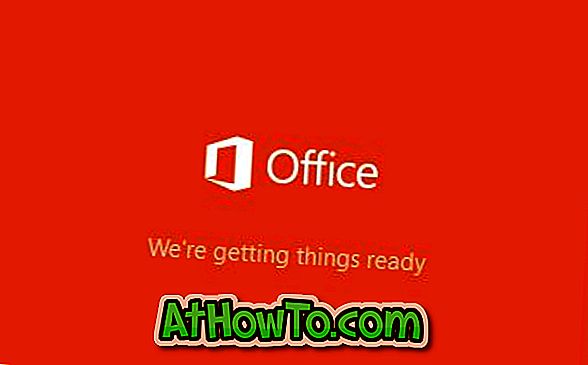
Vermeldenswaard is dat Office 2019 alleen Windows 10 ondersteunt. Als u een eerdere versie van het Windows-besturingssysteem gebruikt, moet u een upgrade uitvoeren naar Windows 10 om Office 2019 te kunnen installeren en uitvoeren. U kunt verwijzen naar onze can I install Office 2019 op Windows 7- en Windows 8 / 8.1-artikel voor meer informatie over hetzelfde.
Als u zich afvraagt wat de systeemvereisten voor Office 2019 zijn, kan deze eenvoudig op uw Windows 10-pc worden uitgevoerd. Dat wil zeggen dat als uw pc Windows 10 ondersteunt, dit ook Office 2019 zal ondersteunen.
Er zijn twee manieren om Microsoft Office 2019 van Microsoft te downloaden. Bij de eerste methode moet u zich aanmelden bij uw Office-account met uw Microsoft-accountgegevens om Office te downloaden.
De tweede methode gaat over het downloaden van Office 2019 van Microsoft zonder in te loggen op een Office-account. Als u geen Microsoft- of Office-account hebt, kunt u een extern programma gebruiken om ISO 2019 ISO te downloaden van Microsoft-servers.
Houd er rekening mee dat Office 2016 niet samen met Office 2019 kan worden uitgevoerd. U moet Office 2016 verwijderen om Office 2019 te kunnen installeren.
Hieronder volgen de twee manieren om Microsoft Setup-bestanden voor Microsoft Office 2019 rechtstreeks van Microsoft te downloaden.
Methode 1 van 2
Office 2019 downloaden door in te loggen op een Office-account
Stap 1: ga naar deze pagina van Office en log in door uw Microsoft-accountgegevens in te voeren die u hebt gebruikt om Office 2019 te kopen. Als u een werk- of schoolaccount gebruikte, gebruik dan dezelfde.
Stap 2: Na het inloggen ziet u de startpagina. Klik op de startpagina op Office- koppeling installeren .

Als u een werk- of schoolaccount hebt gebruikt, klikt u op Office- apps installeren .
Stap 3: Klik ten slotte op de knop Installeren .
Methode 2 van 2
Download Office 2019 ISO met Windows ISO Downloader
Windows ISO Downloader is een gratis programma om gebruikers te helpen bij het downloaden van Windows en Office ISO-afbeeldingsbestanden van Microsoft. Het beste deel is dat het u helpt Microsoft Office 2019 ISO setup-bestand rechtstreeks van Microsoft-servers te downloaden. Dus, je zult de officiële ISO's van Microsoft Office 2019 downloaden.
Naast Office voor Windows kunt u Office voor macOS ook downloaden.
Hier is hoe u Windows ISO Downloader gebruikt om Microsoft Office 2019 van Microsoft te downloaden.
Stap 1: Ga naar deze pagina en download HeiDoc Windows ISO Downloader.
Stap 2: Voer Windows ISO Downloader uit. Het programma kan enige tijd duren om te openen. Na het uitvoeren kan een videoadvertentie in een venster worden weergegeven. Sluit het of negeer het.
Stap 3: Schakel op de startpagina van Windows ISO Downloader-venster naar het tabblad Office .
Stap 4: Selecteer het keuzerondje Office 2019 om de Office 2019-pagina te bekijken. Selecteer de editie en taal van Office 2019 die u wilt downloaden en klik vervolgens op de knop Downloaden om het afbeeldingsbestand te downloaden.
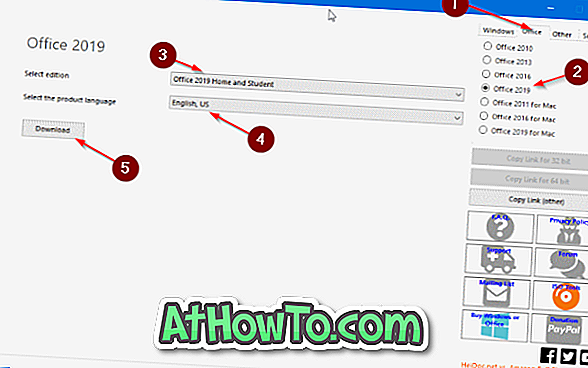
De benodigde tijd om Office 2019 te downloaden, is afhankelijk van de snelheid van uw internet en de geselecteerde Office 2019-editie.
Zodra de afbeelding van Office 2019 op uw pc staat, klikt u met de rechtermuisknop op het afbeeldingsbestand en klikt u vervolgens op de optie Mount om deze in File Explorer te koppelen.
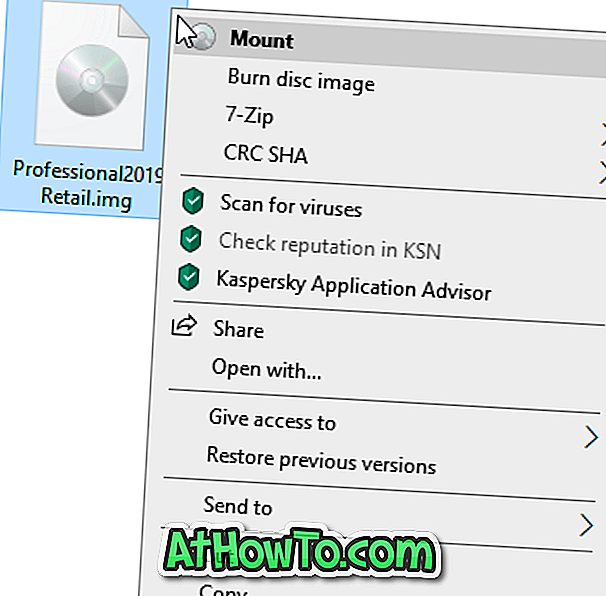
Ga naar deze pc in Verkenner om de gemarkeerde afbeelding te bekijken. Dubbelklik erop om het installatiebestand van Office 2019 te bekijken. Nadat u Office hebt geïnstalleerd, moet u dit activeren door uw Microsoft-account te gebruiken of door de productsleutel in te voeren. Als u het installatiebestand wilt zien voor zowel 32-bits als 64-bits, opent u de map Office (raadpleeg de afbeelding hieronder).















